Como usar teclado virtual no Windows. Caso seu teclado tenha apresentado defeito em alguma(s) tecla(s) ou completamente, em uma emergência, vocês podem utilizar o teclado virtual do Windows com o mouse.
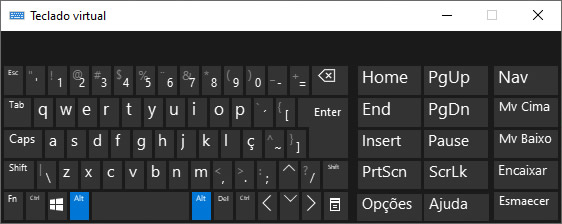
Teclado Virtual do Windows
Se estiver sem teclado e o computador bloqueado, há um ícone de facilidades onde pode clicar nele e escolher a opção Teclado virtual. No Windows há algumas maneiras de abrir facilmente o teclado virtual, vejam abaixo.
Método 01
Aperte as teclas Ctrl + Win + O para abrir ou fechar o teclado virtual;
Método 02
01 – Você pode simplesmente digitar no iniciar do Windows por: Teclado virtual e clicar nele para abri-lo;
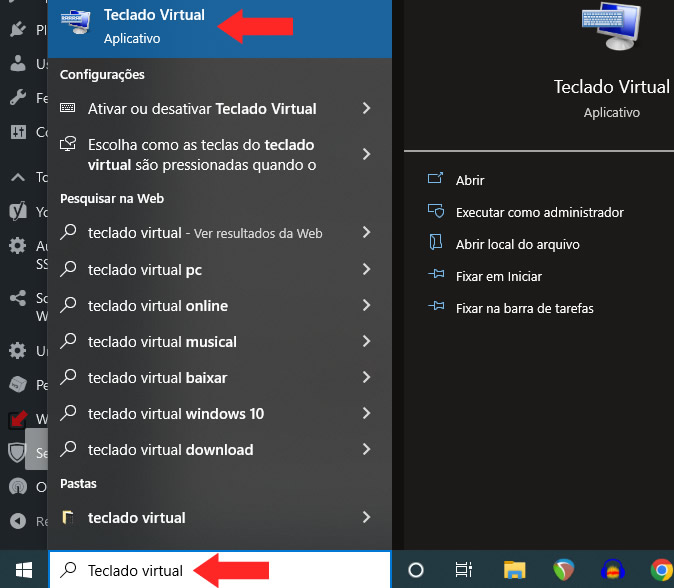
Teclado Virtual do Windows
Método 03
01 – Clique no botão iniciar do Windows e clique no botão da engrenagem que representa as configurações do Windows ou utilize o atalho “Win + X”;
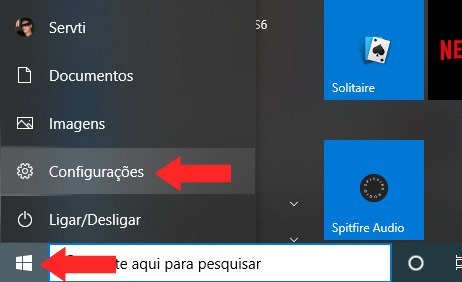
Configurações do Windows 10
02 – Clique na opção Facilidade de Acesso;
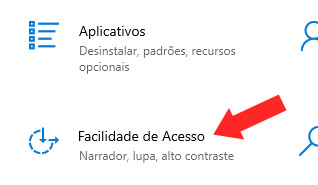
Configurações do Windows 10
03 – Na parte inferior esquerda, procurem por Interação -> Clique em Teclado;
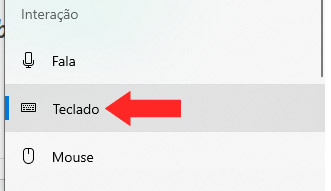
Configurações do Windows 10
04 – Ative a opção Usar o Teclado Virtual;

Configurações do Windows 10
Para ativar o teclado numérico, clique em Opções no teclado virtual e marque a opção Ativar teclado numérico e clique em OK.
Obrigado por sua visita.
Curta nossa fanpage em: www.facebook.com.br/servicoti
Acesse também nosso canal no YouTube: Canal Servti
